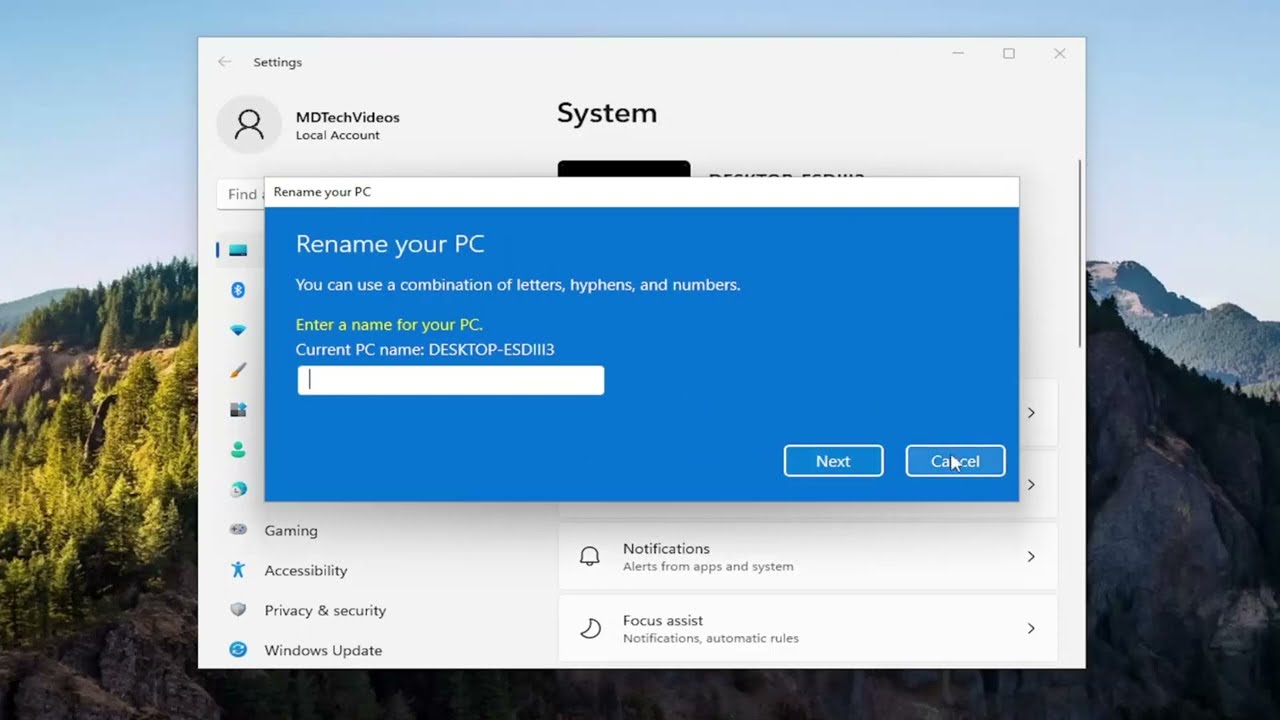
En este artículo les mostraré cómo encontrar el nombre de su computadora en Windows 11. Espero que sea un proceso bastante sencillo y sin más preámbulos, vamos a comenzar.
Paso 1: Abrir el menú de búsqueda
Lo primero que deben hacer es abrir el menú de búsqueda en su computadora. Pueden hacer esto haciendo clic en el ícono de la lupa en la barra de tareas o simplemente presionando la tecla de Windows en su teclado y escribiendo Configuración.
Paso 2: Acceder a la configuración
Una vez abierto el menú de búsqueda, les aparecerá una lista de resultados. Deben seleccionar la opción que dice Configuración.
Paso 3: Encontrar el nombre de su computadora
Una vez que estén en la configuración, deben buscar la opción de Nombre de la computadora o Nombre del dispositivo. Esta opción suele encontrarse en la sección de sistema o configuración general.
Paso 4: Cambiar el nombre (opcional)
Si desean cambiar el nombre de su computadora, pueden hacerlo aquí mismo. Simplemente seleccionen la opción de Cambiar nombre o Renombrar y escriban el nombre que desean que tenga.
Recuerden que el nombre de la computadora es diferente al nombre de usuario. El nombre de usuario es el que utilizan para iniciar sesión en su computadora, mientras que el nombre de la computadora es el nombre que identifica a su dispositivo en la red o en otros dispositivos.
¡Y eso es todo! Espero que este tutorial les haya sido de ayuda. Nos vemos en el próximo artículo. ¡Hasta luego!
